Battlefield 2042 er et av de mest etterlengtede spillene. Nå kan spillere dykke ned i det spennende spillingen. Men noen ytelsesproblemer som f.eks vanvittig stamming og vanvittige FPS-fall bare ødelegge spillopplevelsen. For noen spillere forårsaket forsinkelsen på musen hakking og FPS-fall. Hvis du er på samme båt, ikke bekymre deg. Vi har satt sammen noen rettelser.
Prøv disse rettelsene
Du trenger kanskje ikke å prøve dem alle; ganske enkelt jobb deg nedover listen til du finner den som passer for deg.
- Trykk på på tastaturet Windows-logo + I-taster samtidig for å åpne Innstillinger.
- Klikk Gaming .

- Plukke ut Spillemodus fra venstre panel. Veksle deretter På Spillemodus.

- Åpne Discord.
- Klikk på tannhjulikon nederst i venstre rute for å åpne Innstillinger.

- Velg Spilloverlegg på navigasjonslinjen og bryteren Aktiver overlegg i spillet .

- Åpne ditt Twitch-studio. Klikk deretter på profilen din øverst til høyre og velg Innstillinger .

- Klikk på Overlegg i spillet på venstre side av skjermen. Klikk deretter på bryteren av overlegget i spillet.

- Kjør Driver Easy og klikk på Skann nå knapp. Driver Easy vil deretter skanne datamaskinen din og oppdage enheter med manglende eller utdaterte drivere.

- Klikk Oppdater alt . Driver Easy vil deretter laste ned og oppdatere alle dine utdaterte og manglende enhetsdrivere, og gir deg den nyeste versjonen av hver, direkte fra enhetsprodusenten.
Dette krever Pro-versjon som kommer med full støtte og en 30-dagers pengene-tilbake-garanti. Du blir bedt om å oppgradere når du klikker på Oppdater alle. Hvis du ikke vil oppgradere til Pro-versjonen, kan du også oppdatere driverne dine med GRATIS-versjonen. Alt du trenger å gjøre er å laste dem ned en om gangen og installere dem manuelt.
 De Pro-versjon av Driver Easy følger med full teknisk støtte . Hvis du trenger hjelp, vennligst kontakt Driver Easys støtteteam på .
De Pro-versjon av Driver Easy følger med full teknisk støtte . Hvis du trenger hjelp, vennligst kontakt Driver Easys støtteteam på . - Høyreklikk på den tomme plassen fra skrivebordet og velg Skjerminnstillinger .

- Bla nedover. Finne Grafikkinnstillinger og klikk på den.

- Veksle På Maskinvareakselerert GPU-planlegging.

- Sørg også for at du har valgt Desktop-app . Klikk deretter på Bla gjennom knapp.

- Naviger deretter til spillets installasjonskatalog. Klikk BF2042.exe og klikk Legg til .

- Spillet ditt skal vises på listen. Klikk på Alternativer knapp.

- Plukke ut Høy ytelse .

- Drar mot C/Brukere/brukernavn/Dokumenter/Battlefield 2042 eller gå direkte til Dokument mappe på PC-en.
- Åpne Cache mappe. trykk Ctrl + A tastene samtidig for å velge alle filene. Høyreklikk deretter og velg Slett for å slette alle filene.

- Fremtidig rammegjengivelse: AV
- Vertikal synkronisering: AV
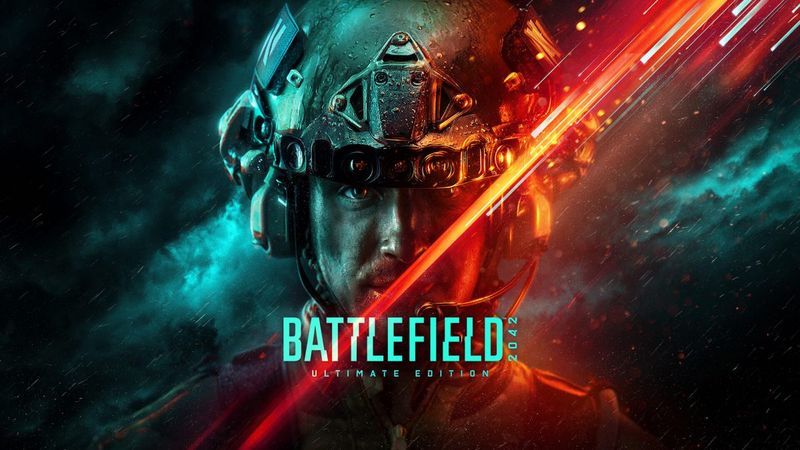
1. Aktiver spillmodus
Hvis du har den nyeste Windows-versjonen, bør du aktivere spillmodus. Windows-spillmodus er en funksjon som er utviklet for å optimalisere Windows 10 for spill. Den kan deaktivere bakgrunnsaktiviteter for å hjelpe deg med å øke FPS i spillet. Følg instruksjonene nedenfor for å aktivere denne funksjonen.
Start nå Battlefield 2042. Hvis spillet ditt fortsatt hakker mye eller det viser ganske lav FPS, prøv neste løsning nedenfor.
2. Deaktiver overlegg
Mange talechat- og grafikkapplikasjoner har overlegg for å forbedre opplevelsen din med spill. Men noen ganger gjør de det motsatte av det. I dette tilfellet må du deaktivere dem.
Nedenfor er noen vanlige overlegg og hvordan du deaktiverer dem.
Uenighet
Rykke
Etter å ha deaktivert overlegg, start Battlefield 2042 og det skal gå jevnt.
3. Oppdater grafikkdriveren
Når du støter på ytelsesproblemer med spillet ditt, er det på høy tid at du vurderer om du bruker en utdatert grafikkdriver. Utdaterte drivere kan introdusere kompatibilitetsproblemer.
En annen grunn til at du bør se etter driveroppdateringer er at kjente grafikkortprodusenter vanligvis gir ut spillklare drivere for å tilby spillere et jevnt spill. Så dette er sannsynligvis det beste bildet du har fått uten å gjøre mye feilsøking.
Det er hovedsakelig to måter du kan oppdatere grafikkdriveren på: manuelt og automatisk .
Alternativ 1 – Oppdater grafikkdriveren manuelt
For å oppdatere grafikkdriveren manuelt, kan du gå til den offisielle nettsiden:
Finn deretter driveren som samsvarer med din Windows-versjon og last den ned manuelt. Når du har lastet ned riktig driver for systemet, dobbeltklikker du på den nedlastede filen og følger instruksjonene på skjermen for å installere den.
Alternativ 2 – Oppdater grafikkdriveren automatisk (anbefalt)
Hvis du ikke har tid, tålmodighet eller datakunnskaper til å oppdatere nettverksadapterdriveren manuelt, kan du i stedet gjøre det automatisk med Driver enkelt . Driver Easy vil automatisk gjenkjenne systemet ditt og finne de riktige driverne for akkurat din enhet og din Windows-versjon, og den vil laste ned og installere dem riktig:
Etter å ha oppdatert driverne, start PC-en på nytt for at endringene skal tre i full effekt. Hvis du fortsatt har problemer med FPS-fall og stamming, prøv neste løsning nedenfor.
4. Aktiver maskinvareakselerert GPU-planlegging
Hvis du har den nyeste Windows-versjonen, et Geforce 10 series eller nyere/ Radeon 5600 eller 5700 series grafikkort med den nyeste driveren, kan du prøve å aktivere maskinvareakselerert GPU-planlegging , en funksjon som er designet for å gi brukerne et ytelsesløft. Følg instruksjonene nedenfor for å aktivere denne funksjonen.
Tips: Hvis du ikke er sikker på hvordan du finner spillets installasjonsmappe, gå til Steam. Høyreklikk på spilltittelen under BIBLIOTEK og velg Administrer > Bla gjennom lokale filer .

Etter dette, start datamaskinen på nytt for å sikre at den er brukt. Test deretter gameplayet ditt. Hvis deaktivering av maskinvareakselerert GPU-planlegging ikke gjør noen forskjell, fortsett til neste løsning.
5. Slett bufferen for spillet
Noen spillere rapporterte på Reddit at sletting av spillbufferen hjalp dem med å redusere stammingen i spillet. Så du kan prøve det og se hvordan det fungerer.
Hvis dette ikke hjelper, prøv neste løsning nedenfor.
6. Juster innstillinger i spillet
Av en eller annen grunn kan det hende at standardinnstillinger ikke alltid gir deg det beste resultatet. For å være sikker på at du kan nyte Battlefield 2042 til det fulle på din egen datamaskin, juster følgende innstillinger i spillet:
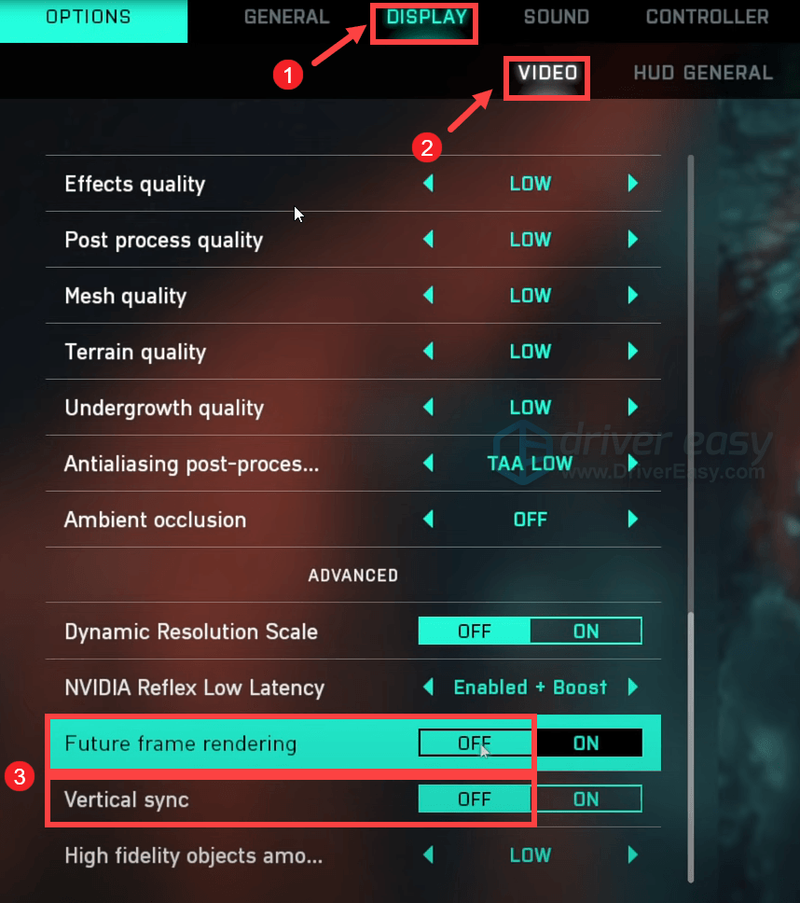
Etter å ha tatt i bruk endringene, start spillet på nytt, og du skal kunne oppnå bedre ytelse uten merkbare FPS-fall og hakking.
Det er det. Slipp gjerne en kommentar nedenfor hvis noen rettelser nevnt ovenfor fungerte for deg. Vi ønsker også alternative metoder velkommen i tilfelle du har funnet en som fungerte for deg.

















![[LØST] Metro Exodus PC Enhanced Edition fortsetter å krasje](https://letmeknow.ch/img/program-issues/95/metro-exodus-pc-enhanced-edition-keeps-crashing.jpg)

![[Løst] Feil 0x8024401c på Windows Update](https://letmeknow.ch/img/other/04/fehler-0x8024401c-bei-windows-update.jpg)
![[LØST] F1 2021 FPS faller på PC](https://letmeknow.ch/img/knowledge/05/f1-2021-fps-drops-pc.jpg)
![[Fast!] Runescape Dragonwilds Fatal Feil Crashs](https://letmeknow.ch/img/knowledge-base/38/fixed-runescape-dragonwilds-fatal-error-crashs-1.jpg)
![[LØST] TORSK: Moderne krigføring fortsetter å krasje](https://letmeknow.ch/img/knowledge/59/cod-modern-warfare-keeps-crashing.jpg)